Hiện tại thì đa phần các ứng dụng nhắn tin đều có hỗ trợ tiếng Việt trong phần đổi ngôn ngữ. Tuy nhiên với ứng dụng Telegram thì vẫn chưa có hỗ trợ cài tiếng Việt trên Telegram. Nếu bạn muốn cài tiếng Việt cho Telegram trên máy tính lẫn điện thoại thì cũng rất đơn giản chỉ với vài thiết lập. Bài viết dưới đây sẽ hướng dẫn cài tiếng Việt cho Telegram trên điện thoại và máy tính.
Hướng dẫn cài tiếng Việt cho Telegram điện thoại
Tại giao diện trên ứng dụng Telegram bạn nhấn vào biểu tượng 3 dấu gạch ngang trên ứng dụng. Tiếp đến bạn nhấn vào mục Language và nhìn thấy danh sách các ngôn ngữ mà ứng dụng Telegram hỗ trợ thay đổi, không có tiếng Việt.
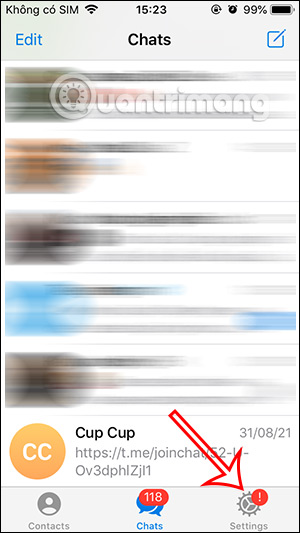
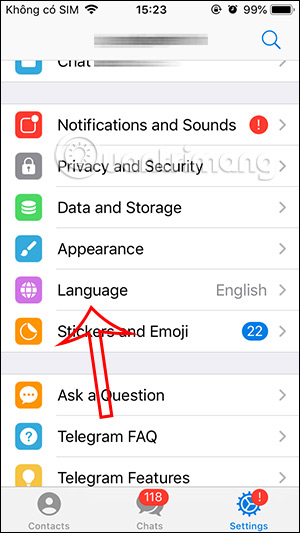
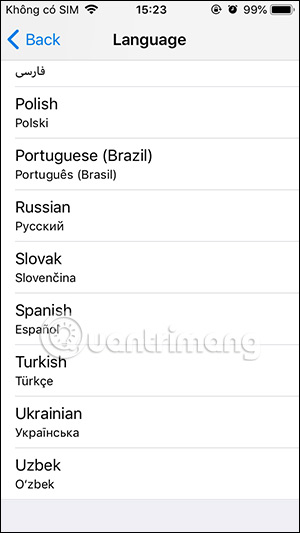
Bước 1:
Trước hết chúng ta nhấn vào link dưới đây để vào trang cài tiếng Việt cho ứng dụng Telegram trên điện thoại.
Bước 2:
Sau đó sẽ nhìn thấy giao diện thay đổi ngôn ngữ tiếng Việt như hình dưới đây. Nhấn vào Change để tiến hành cài tiếng Việt cho Telegram.
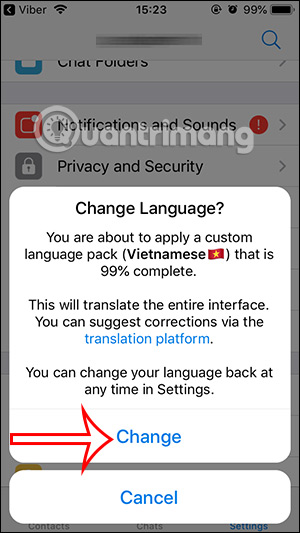
Bước 3:
Kết quả chúng ta sẽ nhìn thấy giao diện Telegram trên điện thoại đã thay đổi sang ngôn ngữ tiếng Việt như hình dưới đây. Chúng ta có thể xem các mục khác và cũng thấy giao diện thay đổi.
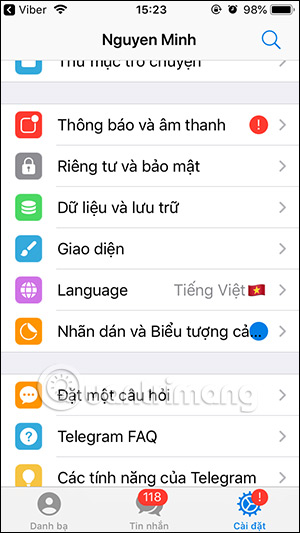
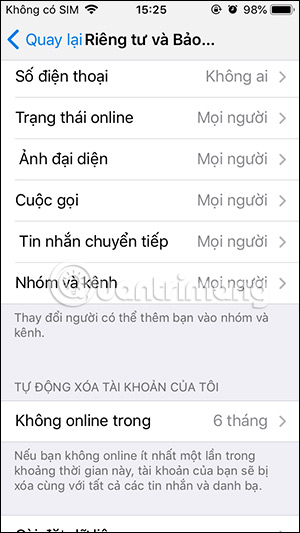
Bước 4:
Khi truy cập vào mục Language bạn sẽ thấy hiện tại Telegram đang sử dụng ngôn ngữ tiếng Việt.
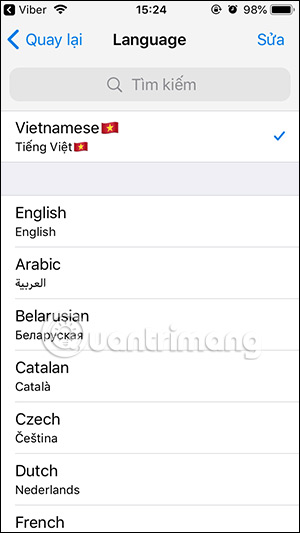
Ngôn ngữ tiếng Việt này sẽ được lưu lại trên hệ thống của ứng dụng Telegram. Và người dùng hoàn toàn có thể đổi ngôn ngữ Telegram sang ngôn ngữ mình cần và có thể quay trở lại giao diện tiếng Việt Telegram nếu muốn.
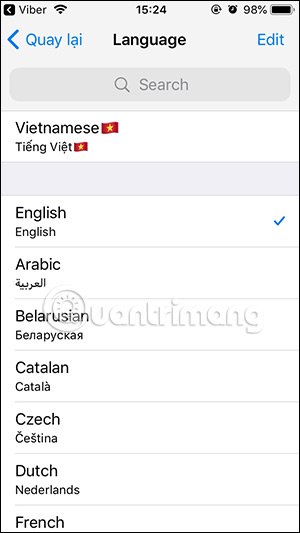
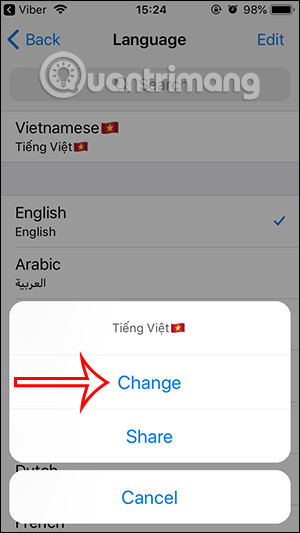
Hướng dẫn cài tiếng Việt trên Telegram PC
Lưu ý, bạn phải cài Telegram trên máy tính thì mới có thể thực hiện được.
Bước 1:
Đầu tiên bạn cũng phải truy cập vào link cài đặt tiếng Việt cho Telegram máy tính dưới đây.
Bước 2:
Ngay sau đó bạn nhấn vào nút Set Language để tiến hành thiết lập ngôn ngữ tiếng Việt trên Telegram.
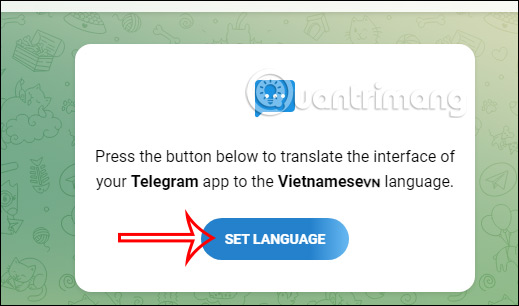
Bước 3:
Lúc này trang web sẽ yêu cầu người dùng cho phép mở Telegram trên máy tính để sử dụng, nhấn Mở Telegram Desktop.
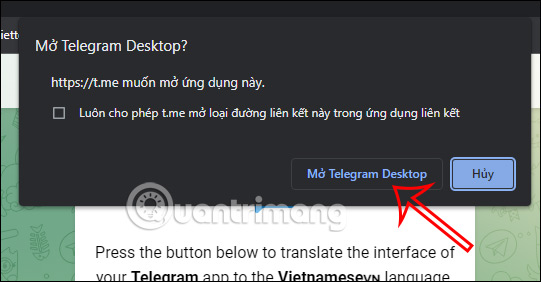
Bước 4:
Tiếp đến bạn nhấn chọn vào Change để tiến hành thay đổi lại ngôn ngữ cho bản Telegram máy tính.
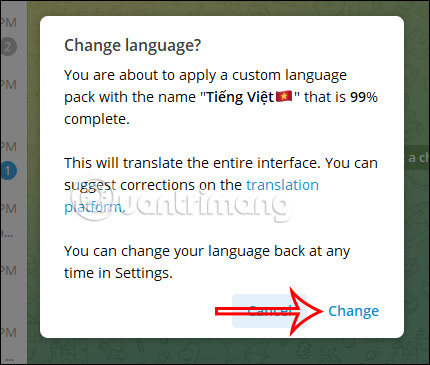
Bước 5:
Kết quả giao diện Telegram trên máy tính sẽ đổi sang ngôn ngữ tiếng Việt như hình dưới đây.
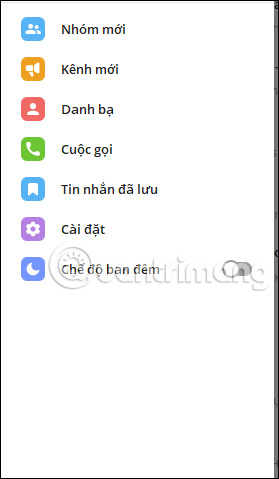
Tất cả các chuyên mục trong Telegram máy tính cũng sẽ được thay đổi sang tiếng Việt.
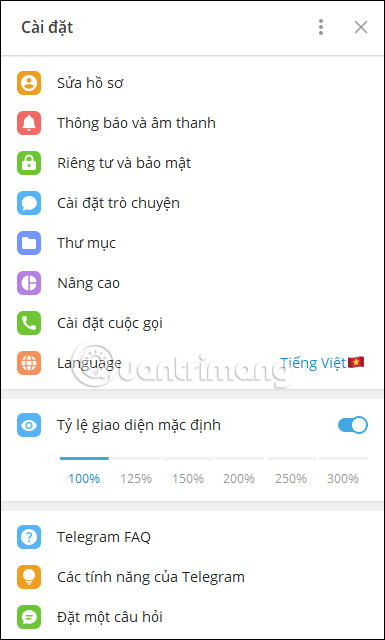
Bước 6:
Để thay đổi sang ngôn ngữ khác thì bạn cũng nhấn vào mục Language rồi nhấn chọn vào ngôn ngữ mới Telegram.

Sau đó nhấn OK và Telegram sẽ khởi động lại để áp dụng ngôn ngữ mới cho Telegram.

 Công nghệ
Công nghệ  Windows
Windows  iPhone
iPhone  Android
Android  Làng CN
Làng CN  Khoa học
Khoa học  Ứng dụng
Ứng dụng  Học CNTT
Học CNTT  Game
Game  Download
Download  Tiện ích
Tiện ích 
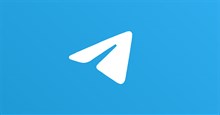


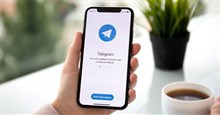


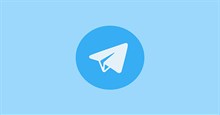
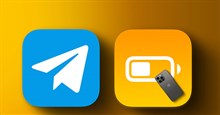
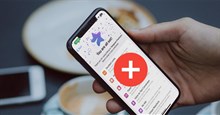
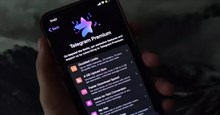
 Linux
Linux  Đồng hồ thông minh
Đồng hồ thông minh  Chụp ảnh - Quay phim
Chụp ảnh - Quay phim  macOS
macOS  Phần cứng
Phần cứng  Thủ thuật SEO
Thủ thuật SEO  Kiến thức cơ bản
Kiến thức cơ bản  Dịch vụ ngân hàng
Dịch vụ ngân hàng  Lập trình
Lập trình  Dịch vụ công trực tuyến
Dịch vụ công trực tuyến  Dịch vụ nhà mạng
Dịch vụ nhà mạng  Nhà thông minh
Nhà thông minh  Ứng dụng văn phòng
Ứng dụng văn phòng  Tải game
Tải game  Tiện ích hệ thống
Tiện ích hệ thống  Ảnh, đồ họa
Ảnh, đồ họa  Internet
Internet  Bảo mật, Antivirus
Bảo mật, Antivirus  Họp, học trực tuyến
Họp, học trực tuyến  Video, phim, nhạc
Video, phim, nhạc  Giao tiếp, liên lạc, hẹn hò
Giao tiếp, liên lạc, hẹn hò  Hỗ trợ học tập
Hỗ trợ học tập  Máy ảo
Máy ảo  Điện máy
Điện máy  Tivi
Tivi  Tủ lạnh
Tủ lạnh  Điều hòa
Điều hòa  Máy giặt
Máy giặt  Quạt các loại
Quạt các loại  Cuộc sống
Cuộc sống  Kỹ năng
Kỹ năng  Món ngon mỗi ngày
Món ngon mỗi ngày  Làm đẹp
Làm đẹp  Nuôi dạy con
Nuôi dạy con  Chăm sóc Nhà cửa
Chăm sóc Nhà cửa  Du lịch
Du lịch  Halloween
Halloween  Mẹo vặt
Mẹo vặt  Giáng sinh - Noel
Giáng sinh - Noel  Quà tặng
Quà tặng  Giải trí
Giải trí  Là gì?
Là gì?  Nhà đẹp
Nhà đẹp  TOP
TOP  Ô tô, Xe máy
Ô tô, Xe máy  Giấy phép lái xe
Giấy phép lái xe  Tấn công mạng
Tấn công mạng  Chuyện công nghệ
Chuyện công nghệ  Công nghệ mới
Công nghệ mới  Trí tuệ nhân tạo (AI)
Trí tuệ nhân tạo (AI)  Anh tài công nghệ
Anh tài công nghệ  Bình luận công nghệ
Bình luận công nghệ  Quiz công nghệ
Quiz công nghệ  Microsoft Word 2016
Microsoft Word 2016  Microsoft Word 2013
Microsoft Word 2013  Microsoft Word 2007
Microsoft Word 2007  Microsoft Excel 2019
Microsoft Excel 2019  Microsoft Excel 2016
Microsoft Excel 2016  Microsoft PowerPoint 2019
Microsoft PowerPoint 2019  Google Sheets - Trang tính
Google Sheets - Trang tính  Code mẫu
Code mẫu  Photoshop CS6
Photoshop CS6  Photoshop CS5
Photoshop CS5  Lập trình Scratch
Lập trình Scratch  Bootstrap
Bootstrap